经常在网上看见一些提问,说要用六类网线才能跑满千兆,有些甚至说要七类。有些商家把各类网线冠上百兆网线、千兆网线、万兆网线的名字。其实网线是不该按速度来分类的,现在多数常见的是超五类(Cat5e)、六类(Cat6)、超六类(Cat6a),还有七类(Cat7),我一直在用超五类网线,为了做这篇测试我才买来了100米六类网线,这篇主要谈超五类网线,七类网线不是我凡人所能触及的。所有东西如下:

左上角是新买的100米六类网线,右下角是一年多前买的100米剩下的超五类网线,长度11米,右边两捆,其实是同一根100米出来的超五类线,早个月前买的,为了准备测试MESH路由、AIMESH、AC+AP,其中右上角是之前就剪了28米出来用,右下角就是剩下的69米。
在二手市场收来了两张万兆电口(RJ45)网卡。一张不知道是不是山寨卡的intel X520-T2,双口的支持聚合功能,已经在R8500上测试过好使,另一张是dell的拆机网卡,博通的应该不会有山寨货:BCM957710,大概是这个型号了,买来的时候是半高档板, 我把档板拆了直接插在机箱里使用,因为便宜嘛。前者风扇噪声贼大,后者很安静,但比较烫。我需要上水冷散热器不?

本篇不是为了测试超五类网线是否能跑满千兆,这样问实在是太瞧不起超五类网线了,而是它能在多长的距离内能跑满万兆。千兆对超五类网线来说太轻松了,前提是要用标准格的网线。有两个必须注意的参数,一个是无氧铜,二是AWG规格。以我的个人理解,超五类线是需要无氧铜和24AWG规格,六类线需要无氧铜和23AWG规格,AWG前面的数值越小,代表铜线越粗,内阻也就越少。那些铜包铝的网线我没买来测试,测试完也没什么用,浪费钱,我也不支持大家图便宜买那么差的网线来用。超五类和六类的外观比较:

六类网线明显比超五类要粗,因为六类网线中间有一条十字骨架,而且铜芯也相对超五类加粗了。两者水晶头可以通用,但六类线还是建议用分体式的三件套那种,会贵一些,但打水晶头的成功率会高些。我一直用超五类,打水晶头从来不用测线仪,每次都成功,但这次用六类网线就是不通,不得不买来测线仪,一测才知道只有3根是通的,严重挫败了我的自尊心。
首先用69米长的超五类网线,接在普通的千兆路由器上,两台电脑也是用主板集成的螃蟹千万网卡,来测试无聊的“超五类网线能否跑满千兆的问题”,如下图:

显示的速度值是在110MB上下浮动,算了,再拿100米的六类网线测试一次吧,接法同上,结果如下:

无聊的千兆网卡测试超五类和六类网线的传输速度,已经完了。下面就是万光网卡的测试,两台电脑用网线直连的方式连接,网线的两端水晶头接法都用568B。我试过一头用568A,一头用568B,结果速度是一样的,网卡也有自适应功能。
两台电脑中有一台只是sata2接口,文件传输速度不会显得很高,所以需要用到IxChariot来测试,脚本用Ultra_High_Performance_Throughput,十线程。两台电脑网卡用网线直连,一台设置IP192.168.0.1,网关192.168.0.1,而另一台设置IP192.168.0.2,网关是192.168.0.1。这样就能互通了。
首先从最短的11米超五类网站开始。结果可以跑到9464Mb。

然后看28米长的超五类网线,结果是9433Mb,

还有一根超五类网线69米的,结果是9360Mb。
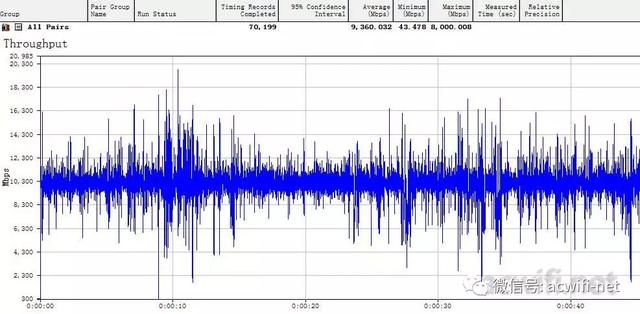
接着,用69米的超五类网线,在win10下拷贝一个大文件看看速度如何,因为硬盘sata2接口的瓶颈关系,速度被限制了。结果是208MB/秒左右,而且很稳定。

最后是一根全新的开款就接了三次水晶头的大概还有99米长的六类网线,这个有点悬了,有时网口灯不亮,有时要等一会才连得上,每次测试也不移到,有时3000多Mb,有时4000多MB,如下图:
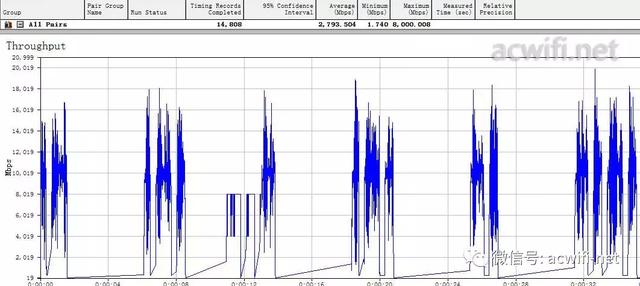
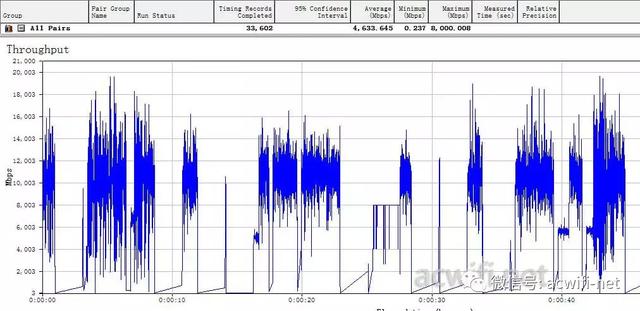
最高也能跑到4633Mb,这时,我想把网卡设置在2.5G速率,这样就能稳定了吧,但,,是,,,那块网卡BCM957710原来只能在10G速率下工作,不认1G,连100M也不认,只有接在万兆设备下才能工作,亏了亏了。买之前没有搜索资料还有图便宜,所以。。。。卖家也没错,写明了是10G网卡,事实真是10G网卡嘛。
我本想把六类线剪短10米再测试看看,不过剪了就浪费了,就如现在手里没有整根100米的超五类网线拿来测试一样。
关于扁平网线我没有买来测试,短距离传输千兆没有问题的。2年前买过山泽的一根3米的扁平线,用不久就只有100M速率,可能里面的线过细有被扯断。
最后我把结果汇成这个表:

我想我会再买一张支持2.5G/5G/10G的万兆网卡,心里有目标了,就差什么时候内心冲动一下。真的冲动了这篇文章就有补充的内容。
从实测结果可以看出,即使69米长的超五类网线,也能跑出万兆的极限,如果网卡支持40G,肯定能超过万兆速度。所以,那些在老早前就布置了超五类线的,没必要更换六类网线,新装修的,当然建议六类网线了。
两三米的,好几米长的,10多米的短网线,不要浪费钱买不切实际的七类线了,还有超六类,还有屏蔽线,都是浪费钱。
写得不知道有没有错,如有错请帮忙指正,也不知道通俗易懂不?不懂的也可以在下方留言询问。
(许多万兆网卡在产品说明中提到,运行10G速率,六类网线不能超过55米,超六类不能超过100米,但测试结果超出我预期。)




















 703
703

 被折叠的 条评论
为什么被折叠?
被折叠的 条评论
为什么被折叠?








